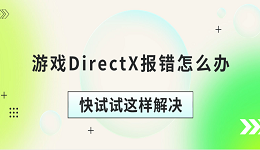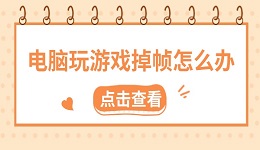玩游戏时电脑卡顿、不流畅的问题却时常困扰着不少人。无论是在紧张刺激的对战中,还是在进行高画质开放世界探索时,卡顿现象都能严重影响游戏体验。那么,究竟如何才能解决电脑玩游戏卡顿不流畅的问题呢?本文将为大家介绍一些有效的解决方法。

一、检查电脑配置
首先,卡顿的最常见原因是电脑硬件配置不够强大,无法承载游戏的要求。尤其是在一些大型游戏或画面要求高的游戏中,配置较低的电脑往往会出现卡顿、掉帧的情况。
解决方法:
1. 每款游戏都会提供最低配置和推荐配置要求。确保你的电脑配置达到游戏的推荐配置,最低配置只是能勉强运行游戏,无法提供流畅体验。如果你需要更加直观、详细的硬件信息,可以使用一些专业的硬件检测软件,例如“驱动人生”通过这款软件可以快速查看电脑的显卡、声卡、网卡等硬件参数,还能够检测硬件驱动状态,然后进行升级。

点击上方按钮下载安装并打开“驱动人生”软件,切换到“硬件检测-硬件信息”界面;
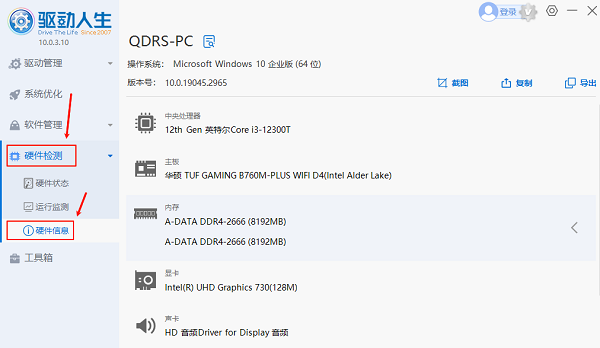
在硬件信息界面,点击不同的硬件,我们就可以看到硬件的型号、内存、厂商信息等等,了解电脑详细的配置。
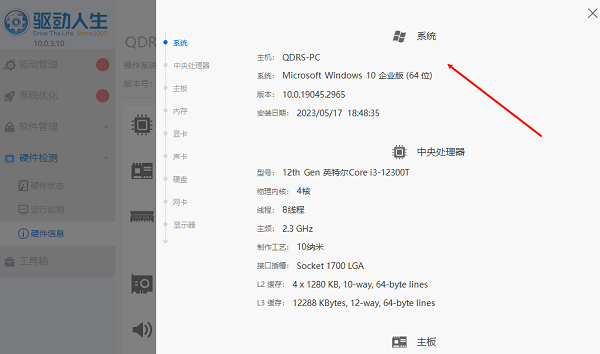
2. 如果你的电脑配置较低,可以考虑升级硬件,尤其是显卡、CPU和内存。显卡对游戏性能影响最大,如果你玩的是图形要求较高的游戏,升级显卡会有显著改善。
二、优化系统设置
有时,电脑卡顿并不仅仅是硬件问题,操作系统中的一些设置也可能会影响游戏性能。
解决方法:
1. 玩游戏时,尽量关闭不必要的后台程序和应用。后台程序会占用大量的内存和CPU资源,导致游戏运行时卡顿。你可以通过任务管理器查看并结束占用资源较高的进程。
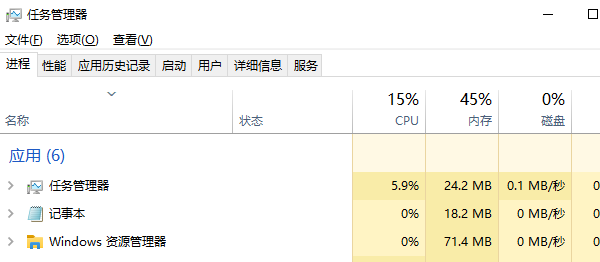
2. 在Windows操作系统中,选择“高性能”电源计划可以确保系统优先分配更多的资源给游戏。尤其是笔记本电脑,通常默认使用“平衡”或“省电”模式,这时会影响性能。
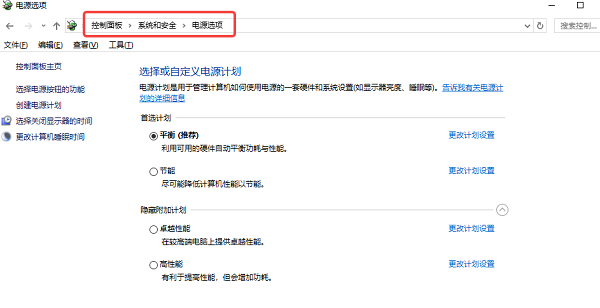
三、更新驱动和游戏补丁
过时的驱动程序和未更新的游戏补丁也可能导致游戏卡顿。
解决方法:
1. 显卡驱动对游戏的流畅运行至关重要。过时的驱动可能无法支持新游戏,或者会存在性能上的优化问题。因此,定期打开“驱动人生”,下载并安装最新的驱动程序。
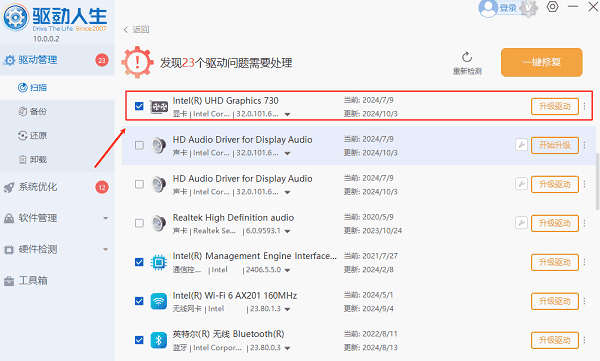
2. 开发商常常会发布针对游戏性能的优化补丁。如果游戏本身有性能问题,安装官方更新是解决卡顿的有效手段。
四、调整游戏设置
如果硬件和系统设置都没有问题,可能是游戏本身的画质设置过高,导致电脑无法流畅运行。
解决方法:
1. 许多游戏允许玩家调节画面质量,包括纹理质量、阴影效果、抗锯齿等选项。将这些设置调低或关闭,可以有效提高游戏的帧率,解决卡顿问题。
2. 如果你使用的是较高分辨率的显示器,降低分辨率也能减轻GPU负担,提高游戏性能。例如,使用1080p分辨率代替4K,往往能够获得更流畅的体验。
3. 虽然V-Sync可以防止画面撕裂,但也可能造成一定的卡顿。如果你的帧率已经超过了显示器的刷新率,关闭V-Sync有时能提高性能。
以上就是玩游戏电脑卡顿不流畅的解决方法,希望对你有帮助。如果遇到网卡、显卡、蓝牙、声卡等驱动的相关问题都可以下载“驱动人生”进行检测修复,同时它还支持驱动下载、驱动安装、驱动备份等等,可以灵活的安装驱动。